Operações preliminares
Antes de chegar ao cerne do tutorial, vou explicar, em detalhes, quais são os passos que devem ser executados para podermos formato Windows Vista, há alguns operações preliminares isso é essencial para garantir que tudo corra bem. Para saber mais, continue lendo. Encontre as explicações de que você precisa nas próximas etapas.
Faça backup de seus dados

A primeira operação que sugiro que você faça, tendo em vista a formatação do PC, é a execução de um backup de dados armazenados no disco rígido.
A formatação, como eu disse no início do post, na verdade implica na exclusão de todos os arquivos do disco em que o SO está instalado. Ao proceder desta forma, portanto, você pode garantir o acesso às suas fotos, documentos e quaisquer outros arquivos em sua posse, mesmo depois de concluído o procedimento.
Para fazer um backup, tudo que você precisa fazer é obter um disco rígido externo (Se você ainda não tem um dispositivo deste tipo, você pode ler meu guia de compra) e transferir seus arquivos pessoais para ele, seguindo as instruções sobre o que fazer que eu dei a você em meus guias sobre como transferir arquivos para o disco rígido disco externo e como fazer backup de seus dados.
Obtenha a imagem ISO do Windows
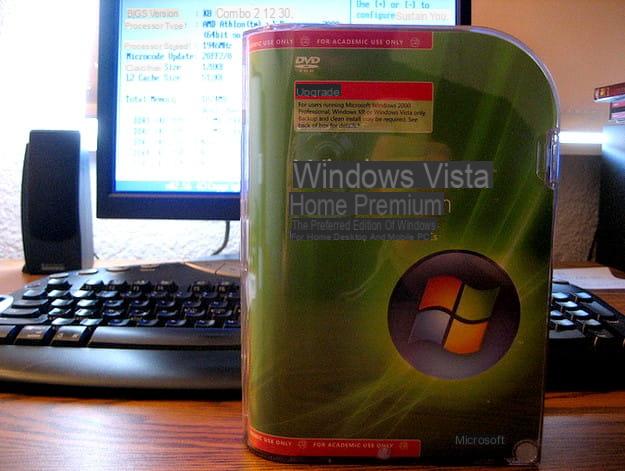
Para formatar o Windows Vista, você inevitavelmente precisa doImagem ISO do sistema operacional, sem ele o procedimento não pode ser colocado em prática.
Se você tem o disco de instalação Windows Vista ao seu alcance, você não precisa fazer mais nada, tudo o que você precisa já está em sua posse. Portanto, você pode usar o último diretamente.
Se, por outro lado, o PC no qual você deseja reinstalar o sistema não possui um CD / DVD player, você pode primeiro comprar um externo (a este respeito, recomendo a leitura do meu guia de compra dedicado a gravadores) ou, em alternativa, você pode extrair a imagem ISO do DVD do Vista usando um PC equipado com um leitor óptico, como expliquei a você em meu guia sobre como criar arquivos ISO, e depois transferi-lo para um Stick USB para usar para instalar o sistema operacional em seu PC.
No infeliz evento de você não ter o disco de instalação do Windows Vista em mãos, lamento avisá-lo, mas atualmente não há outras maneiras legais de obter o ISO. Na verdade, como o Vista é um sistema operacional obsoleto, não é mais possível comprar o CD / DVD de instalação (e sua chave de produto) ou baixar a imagem ISO do site da Microsoft.
Configure o BIOS
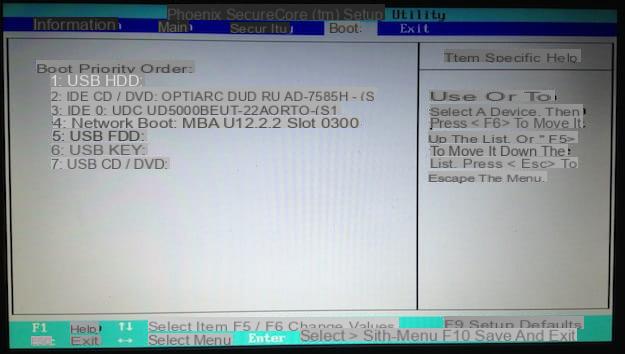
Para poder formatar o Windows Vista, seja utilizando o CD de instalação do sistema operacional ou o pendrive com a imagem ISO do mesmo, você também deve se preocupar com mudar a ordem de inicialização dos dispositivos no seu computador, certificando-se de que, dependendo do caso, o reprodutor de CD / DVD ou a porta USB à qual você vai conectar a chave são inicializados antes do disco rígido no qual o SO está instalado.
Para fazer isso, você precisa agir no BIOS (sigla para "Basic Input-Output System"), conforme expliquei em detalhes em meu tutorial dedicado especificamente a como entrar no BIOS. Caso você não saiba, o BIOS nada mais é do que o software que reside em um chip colocado na placa-mãe do PC, que contém todas as instruções para iniciar o sistema operacional e colocar a parte de hardware em comunicação com aquele software .
Se você usar um PC recente que, em vez do BIOS, use o sistema UEFI, você deve ser capaz de desativar o Inicialização segura e ativar o modo BIOS legado: Eu falei sobre isso no tutorial dedicado à BIOS no link acima
Como formatar o Windows Vista
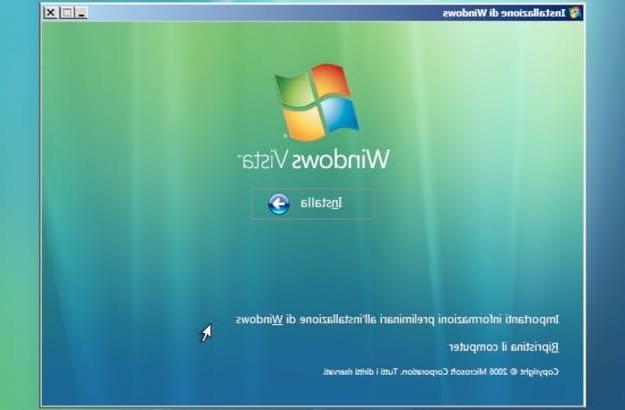
Depois de concluir as operações preliminares descritas nas linhas anteriores, você finalmente está pronto para agir. Então, vamos ver o que precisa ser feito para formatar o Windows Vista usando o disco de instalação do sistema operacional.
Primeiro, insira-o na unidade de CD / DVD conectada ao seu computador e reinicie o Windows. Em seguida, aguarde até que o texto apareça na tela Pressione qualquer tecla para inicializar a partir de CD-ROM ou DVD-ROM e pressione qualquer tecla no teclado do seu PC para iniciar o processo de instalação do sistema operacional.
Agora, espere alguns segundos para que apareça a primeira tela do disco do Windows Vista, aquela com o seleção de idiomae clique no botão primeiro para a frente, para confirmar o uso docityno, e então no botão Instalar, para iniciar o assistente de instalação do sistema operacional. Portanto, digite o chave de produto da sua cópia do Vista e clique no botão para a frente para continuar mais adiante.
Agora vem a parte importante! Coloque a marca de seleção ao lado do item Eu aceito as condições da licença, para aceitar as condições de uso do sistema operacional, clique no botão para a frente, selecione (se necessário) o versão do Windows Vista que deseja usar, clique na opção de instalação personalizadas e clique nodisco rígido você pretende formatar para reinstalar o Windows.
Em seguida, clique no item Opções do Drive (avançado) localizado no canto inferior direito e primeiro pressione o botão formato e então aquele com isto escrito em OK para, de fato, formatar a unidade que você selecionou. quando a operação for concluída (leva alguns segundos), clique no botão para a frente e aguarde a conclusão da primeira parte da instalação do Windows Vista com a reinicialização do PC.
Na próxima vez que você iniciar o computador, não pressione nada quando a mensagem aparecer Pressione qualquer tecla para inicializar a partir de CD-ROM ou DVD-ROM e aguarde a conclusão da instalação do Windows. Em alguns minutos, o computador será reiniciado novamente.
Após a segunda reinicialização, você pode finalmente começar a usar seu PC, concluindo o procedimento de configuração inicial Windows Vista, onde você pode definir todas as suas preferências de idioma, fuso horário, segurança, etc. e crie sua conta de usuário. No final, você se encontrará em frente à área de trabalho e estará pronto para começar a usar o seu PC novamente, agora mais ágil do que nunca. Foi fácil, não foi?
Como formatar o Windows Vista sem CD
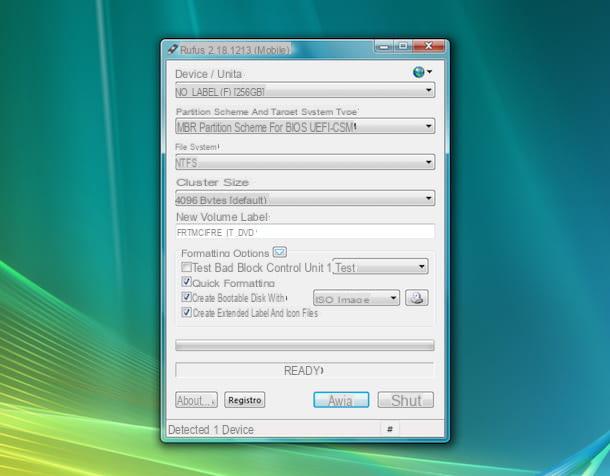
Você não pode usar o disco de instalação do Windows Vista, você obteve a imagem ISO do sistema operacional conforme expliquei na etapa no início do guia e gostaria de entender como formatar o sistema operacional criando um pendrive com o instalação de arquivos relativos? Bem, então tudo que você precisa fazer é conseguir um stick USB vazio (ou pelo menos sem nenhum arquivo importante dentro, pois será formatado) de pelo menos 4 GB e conecte-o ao seu computador.
A seguir, baixe Rufus, um programa gratuito graças ao qual, de fato, é possível criar pendrives inicializáveis de todas as versões do Windows (e outros sistemas operacionais). Observe que também está disponível em uma versão sem instalação. Para prosseguir com o download, acesse o site do software e clique no link Rufus xx portátil colocado em correspondência com a seção Baixar.
Se você quiser usar o programa diretamente no Vista, a versão do programa que você precisa baixar é 2.18, que é o mais recente compatível com o sistema operacional em questão. Para fazer isso, conecte-se a esta página (o download começará automaticamente).
Assim que o download for concluído, abra o arquivo .exe obtido, clique no botão Sim (se você estiver usando o Windows 7 ou posterior) ou naquele permitir (se você estiver usando o Windows Vista) para permitir que o programa seja iniciado e (novamente) no botão Sim para verificar se há atualizações. Assim que a janela do Rufus aparecer, certifique-se de que no menu suspenso Dispositivo / unidade que está localizado no topo, seu pendrive está selecionado (caso contrário, você pode fazer isso sozinho).
Agora, se você estiver usando a versão mais recente do Rufus, verifique no menu suspenso Seleção de bots a opção está selecionada Imagem de disco ou ISO (selecionar) (se não, sempre faça você mesmo), clique no botão Selecionar adjacente e selecione a imagem ISO Windows Vista.
Se, por outro lado, você estiver usando a versão do programa compatível com o Windows Vista, escolha a opção Imagem ISO no menu suspenso anexado à seção Opções de formatação, clique no botão adjacente que descreve um CD player com um disquete e selecione ISO do sistema operacional.
Depois de fazer isso, os parâmetros de Rufus devem mudar automaticamente para se adequar ao sistema operacional escolhido. No entanto, para evitar problemas de qualquer tipo, verifique se os itens estão selecionados Esquema de partição MBR / MBR para BIOS ou UEFI-CSM na secção Esquema de partição e NTFS na secção Sistema de arquivo.
Por fim, clique nos botões Começo e OK localizado na parte inferior e aguarde a chave com a imagem do Windows Vista a ser criada por Rufus.
Ao final do procedimento, se o computador em uso for diferente do que deseja formatar, desconecte o pendrive do PC e conecte-o à porta USB da estação de referência. Se, por outro lado, o PC a ser formatado é o atual, deixe o pendrive conectado e reinicie-o.
Na próxima vez que o sistema for iniciado, o procedimento de formatação do Windows Vista será iniciado automaticamente. Neste ponto, as etapas a serem executadas são praticamente as mesmas que descrevi na etapa anterior, absolutamente nada muda.
Como formatar o Windows Vista e instalar uma versão mais recente do Windows
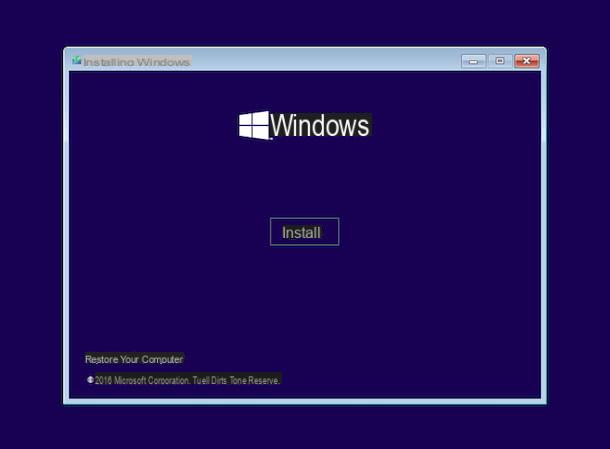
Considerando o fato de que o Windows Vista é bastante desatualizado e começando de 11 de abril de 2017 A Microsoft não fornece mais atualizações de segurança do sistema operacional, se você tiver a possibilidade, eu sugiro fortemente que você formate seu PC, mas para instalá-lo em um última versão SO da empresa Redmond: janelas 10, janelas 8 ou janelas 7.
Se você estiver interessado nisso e quiser receber informações úteis sobre o assunto, consulte meus guias específicos sobre como instalar o Windows 10, como instalar o Windows 8 e como instalar o Windows 7 para saber como proceder.
Como formatar o Windows Vista e instalar o Ubuntu
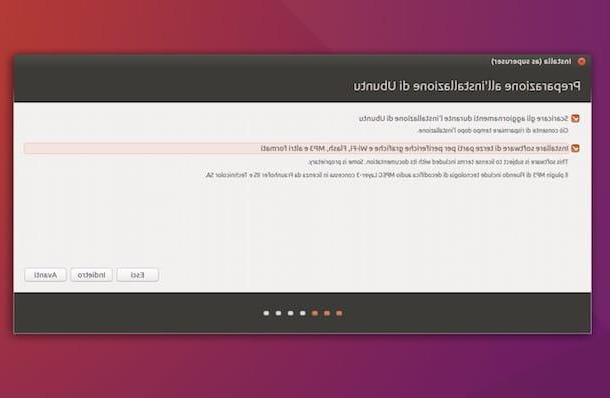
Novamente em virtude do fato de que, como eu disse na etapa anterior, o Windows Vista é um sistema operacional bastante antigo, se você não quiser ou não puder formatar seu PC e recorrer a uma versão mais recente de um sistema operacional doméstico sistemas Microsoft, você pode avaliar a ideia de instalar Ubuntu o outra distribuição Linux, que pode funcionar sem problemas específicos, mesmo em computadores mais antigos e com recursos de hardware não exatamente no topo.
Se o assunto é do seu interesse e você deseja receber mais detalhes, sugiro que leia meus guias dedicados especificamente a como instalar o Ubuntu e como instalar o Linux.
Como formatar o Windows Vista

























